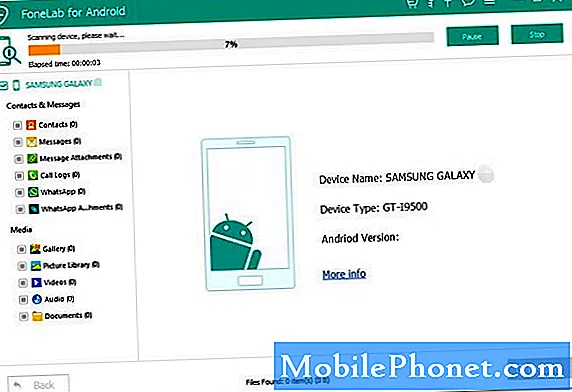Saturs
Es jau pievērsos problēmai, kas netiek uzlādēta ar #Motorola Moto G4 (# MotoG4), tāpēc šajā amatā es pievērsīšos pāris saistītām problēmām: neieslēgšanās un neuzsākšana.

- Kā novērst Moto G4, kas neieslēdzas
- Kā novērst Moto G4, kas netiek palaista
Tomēr, pirms ķeramies pie problēmu novēršanas, ja jums ir citas problēmas ar Moto G4, apmeklējiet mūsu problēmu novēršanas lapu, jo mēs jau esam pievērsušies dažiem visbiežāk sastopamajiem jautājumiem, ar kuriem saskaras mūsu lasītāji. Atrodiet līdzīgas problēmas un izmantojiet mūsu piedāvātās problēmu novēršanas procedūras vai risinājumus. Ja tie jums nedarbojas vai ja jums nepieciešama papildu palīdzība, sazinieties ar mums, aizpildot mūsu Android problēmu anketu. Vienkārši sniedziet mums informāciju par jūsu problēmu, un mēs darīsim visu iespējamo, lai palīdzētu jums atrast risinājumu vai risinājumu.
Kā novērst Moto G4, kas neieslēdzas
Ir vairākas iespējas, kas mums jāizslēdz, pirms mēs varam precīzi noteikt vai vismaz saprast, kāda ir problēma patiesībā, kāpēc jūsu Moto G4 netiek ieslēgts. Tas varētu būt tāpēc, ka akumulators ir iztukšots, programmaparatūra avarēja vai ierīce cieš no programmaparatūras un / vai aparatūras problēmām. Ņemot vērā visu, kas jums jādara, veiciet tālruņa problēmu novēršanu ...
1. darbība: pārliecinieties, ka tā nav tikai neliela sistēmas avārija
Iespējams, ka Android avarēja jūsu tālrunī un atstāja tālruni sasalušu un nereaģējošu. Ir vairāki iemesli, kāpēc spēcīgs viedtālrunis, piemēram, Moto G4, avarē, bet visbiežāk izraisītāji ir pretrunīgas lietotnes un pakalpojumi, kas tiek aizvērti, vai tie, kas izmanto pārāk daudz RAM un resursu. Kad sistēma avarē, tālrunis var vai nu atsāknēties, ja tas joprojām ir neliels, vai arī radīs šo problēmu. Tātad, lai izslēgtu šo problēmu, 10-20 sekundes turiet nospiestu skaļuma palielināšanas un barošanas pogas. Ierīce tiks restartēta un iziet parasto sāknēšanas secību, ja ir pietiekami daudz akumulatora un ka problēma patiešām ir tikpat neliela kā sistēmas avārija. Ja tas tā ir, tad jūs vienkārši novērsāt problēmu vai vismaz varat turpināt tālruņa lietošanu, līdz problēma atkārtojas nākotnē.
Ja problēma tika atrisināta šajā brīdī, mēs īsti neesam noteikuši, kāda bija problēma, un mums jāgaida, līdz tā atkārtojas, lai uzzinātu, vai ir kāds modelis vai aktivizētājs. Es zinu, ka, gaidot citu gadījumu, izklausās mazliet absurdi, taču mums jāņem vērā arī tas, ka biežāk avarē tādas elektroniskas ierīces kā viedtālruņi. Šī problēma ir tikai viens no simptomiem.
2. darbība: mēģiniet pievienot lādētāju un pievienot ierīci
Pastāv iespēja, ka akumulators ir izlādējies un ka tā uzlādēšanai nav pietiekami daudz akumulatora. Tātad, veicot šo darbību, mēģiniet pieslēgt lādētāju strāvas avotam, kas darbojas, un pēc tam pievienojiet tālruni tam, lai to uzlādētu. Protams, ja tālrunis ir kārtībā, tas parādīs parastās uzlādes zīmes vai iedegās LED indikatoru, lai paziņotu lietotājam, ka tas tiek uzlādēts. Bet neatkarīgi no tā, vai šīs zīmes parādās vai nē, atstājiet tālruni uzlādētu vismaz piecas minūtes. Ja tie nekad neparādās, pastāv problēma, ka problēma ir aparatūrā. Tomēr es vēlos, lai jūs izslēgtu iespēju, ka tālrunis avarēja nepietiekamas enerģijas dēļ. Tātad, mēģiniet vēlreiz veikt pirmo darbību, taču šoreiz atstājiet tālruni pieslēgtu. Ja pēc tam tas joprojām netiks uzlādēts, izlasiet mūsu Moto G4, kas netiek uzlādēts, problēmu novēršanas rokasgrāmatu.
Ja tālrunis tiek uzlādēts normāli, tas ir labi. Jums vienkārši jāatstāj uzlāde uz dažām minūtēm un pēc tam jāieslēdz, vai arī varat atstāt to pilnībā uzlādēt, pirms to izmantojat.
3. solis: mēģiniet palaist Moto G4 atkopšanas režīmā
Ja tālrunis netiks uzlādēts un neieslēgsies vai ja tas tiks uzlādēts, bet joprojām netiks ieslēgts, mēģiniet to palaist atkopšanas režīmā, kur tas darbosies uz saviem bezkauliem, neielādējot Android saskarni. Android sistēmas atkopšana ļaus jums veikt dažas ļoti noderīgas problēmu novēršanas procedūras, taču ir tikai dažas lietas, kuras es vēlos, lai jūs mēģinātu atdzīvināt ierīci.
Pirmais ir kešatmiņas nodalījuma noslaukšana. Biežāk kešatmiņā saglabātos failus izveido sistēma, un mēs tos bieži saucam par “sistēmas kešatmiņu”, jo sistēma tos izmanto, lai uzlabotu vispārējo veiktspēju un uzlabotu komandu izpildes plūdumu. Tomēr šie faili ir pakļauti bojājumiem, un, kad tas notiks, sistēma tos turpinās izmantot, bet tas noteikti ietekmēs veiktspēju. Tātad, vislabāk ir tos izdzēst, veicot tālāk norādītās darbības, pieņemot, ka Moto G4 var veiksmīgi palaist atkopšanas režīmā:
- Kad Moto G4 ir izslēgts, vienlaikus nospiediet un turiet skaļuma samazināšanas pogu un barošanas pogu, līdz ierīce ieslēdzas.
- Nospiediet skaļuma samazināšanas pogu, lai iezīmētu “Recovery mode”
- Nospiediet barošanas pogu, lai restartētu atkopšanas režīmā.
- Tiks parādīts Android robota attēls ar sarkanu izsaukuma zīmi.
- Turot nospiestu barošanas pogu, vienreiz pieskarieties vienumam Skaļuma palielināšana un pēc tam atlaidiet barošanas pogu.
- Izmantojiet skaļuma regulēšanas pogas, lai ritinātu līdz “noslaucīt kešatmiņas nodalījumu”, un nospiediet barošanas pogu, lai to atlasītu.
- Tiks izcelts “Reboot system now”, nospiediet barošanas pogu, lai to atlasītu.
Ja esat veiksmīgi palaidis tālruni atkopšanas režīmā un notīrījis kešatmiņas nodalījumu, apsveriet, ka problēma ir atrisināta, jo tālrunis noteikti tiks atsāknēts. Tomēr, ja tas netika palaists šajā režīmā, rodas problēma ar aparatūru.
4. darbība: nosūtiet tālruni pārbaudei un / vai remontam
Pēc pirmā un trešā posma veikšanas un problēma joprojām pastāv, ir pienācis laiks meklēt palīdzību no profesionāļa vai tehniķa, kurš var pareizi veikt turpmākas ierīces pārbaudes, lai noteiktu problēmu un, ja iespējams, to novērstu. Kas attiecas uz problēmu novēršanu, jūs esat paveicis savu. Jums to nevajadzētu darīt vispirms.
Jūs varat apmeklēt vietējo veikalu, doties uz Samsung servisa centru vai atgriezties pie sava pakalpojumu sniedzēja.
Kā novērst Moto G4, kas netiek palaista
Biežāk nekā nē, ja tālruni neizdodas veiksmīgi palaist, tā ir programmaparatūras problēma, bet laba lieta ir tā, ka tas tiek ieslēgts, lai jūs patiešām varētu darīt to, kas jums jādara, lai to novērstu. Šī problēma ir dažādās variācijās, jo ir gadījumi, kad tālrunis tiek iestrēdzis sāknēšanas laikā pēc tam, kad tas pats ir atsāknēts, ir arī gadījumi, kad tālrunis netiks palaists pēc atjaunināšanas un pēc izslēgšanas. Lai kāds būtu gadījums, jums jādara šādi:
1. darbība: piespiediet restartēt savu Moto G4
Es jau iepriekš paskaidroju šīs procedūras nozīmi un to, kā tā var novērst nelielas programmaparatūras problēmas. Tātad, mēģiniet izlasīt pirmās problēmas pirmo soli, lai uzzinātu vairāk par to, un pēc tam 10-20 sekundes turiet nospiestu skaļuma palielināšanas un barošanas pogas. Ierīce tiks restartēta un iziet parasto sāknēšanas secību.
2. solis: mēģiniet palaist tālruni atkopšanas režīmā un noslaukiet kešatmiņas nodalījumu
Ļaujiet man tikai norādīt uz trešo problēmu pirmajā problēmā. Es pareizi izskaidroju, kāpēc tālrunis jāielādē šajā režīmā un kāda ir kešatmiņas nodalījuma noslaukšanas nozīme. Esmu arī iekļāvis pakāpenisku apmācību par to, kā sāknēt, noslaukiet kešatmiņas nodalījumu.
3. solis: Pārstartējiet G4 atkopšanas režīmā un veiciet galveno atiestatīšanu
Ja pēc kešatmiņas nodalījuma noslaukšanas tālruni neizdevās veiksmīgi palaist, tad jums patiešām ir jāveic galvenā atiestatīšana. Visi jūsu dati tiks dzēsti, kad to izdarīsit, un, ja problēma radās negaidīti, iespējams, nevarēsit dublēt savus datus un failus. Šī procedūra ir nepieciešama, lai izslēgtu programmaparatūras problēmas iespējamību.
- Kad tālrunis ir izslēgts, vienlaikus nospiediet un turiet skaļuma samazināšanas pogu un barošanas pogu, līdz ierīce ieslēdzas.
- Nospiediet skaļuma samazināšanas taustiņu, lai izceltu atkopšanas režīmu.
- Nospiediet barošanas taustiņu, lai restartētu atkopšanas režīmā.
- Ekrānā tiks parādīts Android robots ar sarkanu izsaukuma zīmi.
- Turot nospiestu barošanas taustiņu, nospiediet un atlaidiet skaļuma palielināšanas taustiņu, pēc tam atlaidiet barošanu.
- Izmantojiet skaļuma regulēšanas taustiņus, lai ritinātu līdz Wipe data / factory reset, un nospiediet barošanas taustiņu, lai to atlasītu.
- Ritiniet uz leju līdz Jā - dzēst visus lietotāja datus un nospiediet barošanas taustiņu, lai tos atlasītu.
Es ceru, ka šī rokasgrāmata var jums palīdzēt. Ja jums nepieciešama papildu palīdzība, varat sazināties ar mums, izmantojot mūsu anketu, vai arī varat nosūtīt tālruni, lai tehniķis to varētu pārbaudīt.
SAVIENOTIES AR MUMS
Mēs vienmēr esam atvērti jūsu problēmām, jautājumiem un ierosinājumiem, tāpēc sazinieties ar mums, aizpildot šo veidlapu. Šis ir mūsu piedāvātais bezmaksas pakalpojums, un mēs par to neiekasēsim ne santīma. Bet, lūdzu, ņemiet vērā, ka katru dienu mēs saņemam simtiem e-pasta ziņojumu, un mums nav iespējams atbildēt uz katru no tiem. Bet esiet droši, ka izlasījām katru saņemto ziņojumu. Tiem, kuriem mēs esam palīdzējuši, lūdzu, izplatiet vārdu, daloties ar saviem ierakstiem draugiem vai vienkārši iepatikoties mūsu Facebook un Google+ lapai vai sekojot mums Twitter.